Voici comment transférer des photos, des documents et des vidéos depuis votre smartphone Android vers votre PC Windows 10.
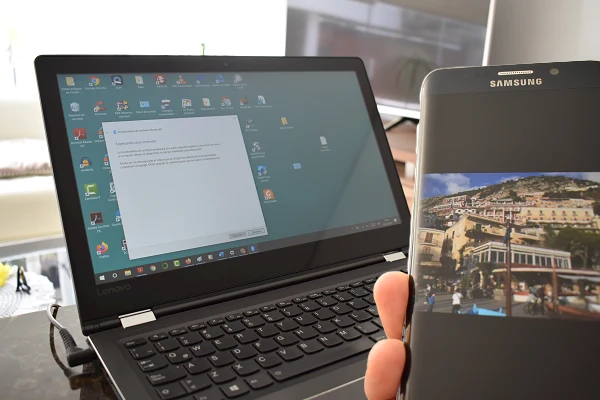
Aujourd’hui, la technologie Bluetooth est intégrée à presque tous les ordinateurs, téléphones portables et appareils photo numériques. Puisqu’il permet la communication sans fil, il est largement utilisé pour partager des photos, des documents, des vidéos, des informations de contact, etc. Son utilisation est très simple et ici nous l’expliquons étape par étape.
Activer le Bluetooth sur votre PC
Pour utiliser le Bluetooth sur votre ordinateur, vous devrez d’abord l’activer :
Appuyez sur la touche Windows + X en même temps, puis sélectionnez Paramètres. Ensuite, cliquez sur Appareils et activez l’option Bluetooth.
Voir : Comment activer le Bluetooth sur PC
Transférer des fichiers de son mobile Android vers son PC
Sur votre Android, ouvrez le panneau de notification et activez Bluetooth.
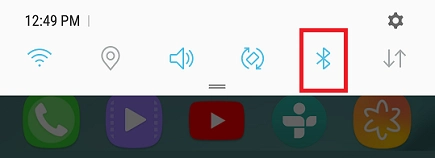
Ouvrez la zone de notification Windows, faites un clic droit sur l’icône Bluetooth et sélectionnez Recevoir un fichier.

Sur votre smartphone, ouvrez l’application où se trouvent les fichiers que vous allez transférer (Galerie, si ce sont des photos), sélectionnez-les et appuyez sur le bouton Partager.
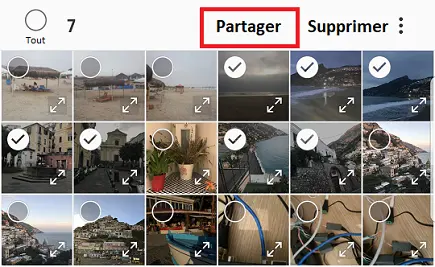
Appuyez sur l’icône Bluetooth. Une fenêtre sur votre PC affichera la progression du transfert. Une fois terminé, cliquez sur Parcourir et choisissez le dossier dans lequel les fichiers seront enregistrés.
Enfin, cliquez sur Terminer.
Transférer des fichiers de son PC vers son téléphone Android
Assurez-vous que le Bluetooth est activé à la fois sur le PC et sur l’appareil Android. Ouvrez la zone de notification Windows, faites un clic droit sur l’icône Bluetooth et sélectionnez Envoyer un fichier.
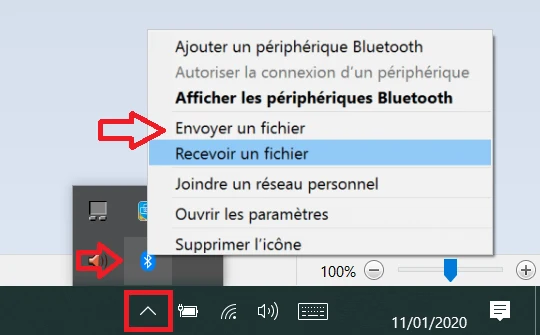
Sélectionnez votre Android dans la fenêtre qui s’ouvre et cliquez sur Suivant.
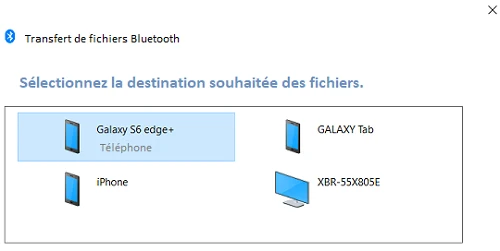
Cliquez sur Parcourir et sélectionnez les fichiers que vous souhaitez transférer sur votre disque dur. Cliquez ensuite sur Suivant.
Sur votre Android, acceptez la demande de transfert. Ouvrez la barre de notification pour voir la progression du téléchargement.